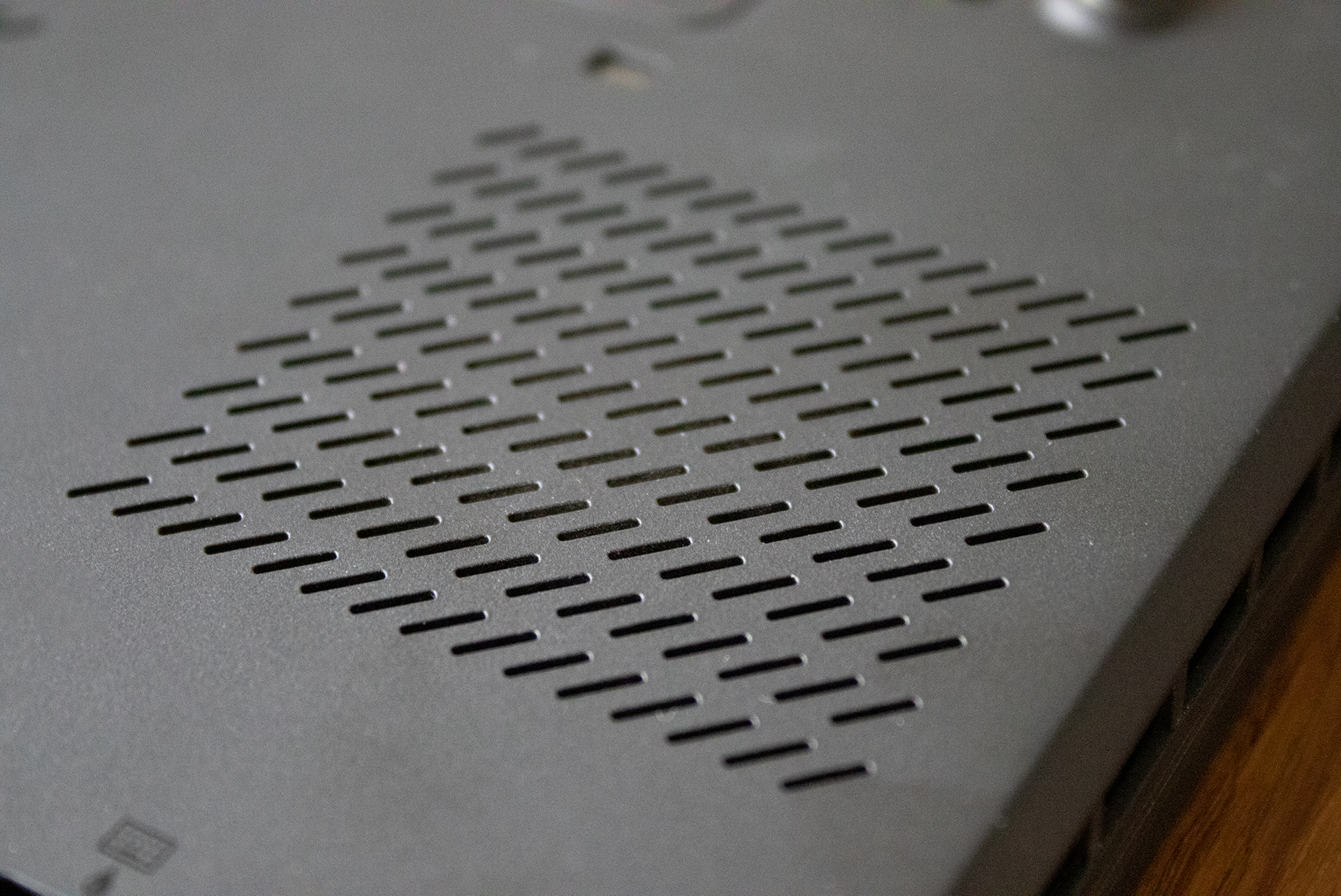Ligesom du støvsuger stuen, kører bilen i vaskehal eller tørrer spisebordet af efter brug, kræver din computer også en rengøring fra tid til anden – specielt hvis du ønsker, at den skal holde længe.
Er du helt grøn, når det kommer til rengøring af computere og derfor bange for at gøre mere skade end gavn? Frygt ej – du kan ganske nemt og med simple midler komme i gang. Dette blogindlæg giver dig de bedste tips til hvornår, hvorfor og hvordan du skal gribe rensning af din computer an.
Hvorfor er det vigtigt at rense min computer?
Det har naturligvis en positiv effekt på din computer, at den får en rengøring – og det er du sikkert også klar over. Alligevel er her listet nogle af de primære årsager til, at du bør give dig i kast med en rengøring af din computer, så snart du har læst dette blogindlæg.
- Mindre støj og varme: En rengjort PC arbejder stort set helt lydløst – i modsætning til en computer, hvor blæserne er fyldt med eks. støv. Du vil samtidig opleve en tydelig forskel på maskinens temperatur, som ikke længere vil opleves som brændende varm.
- Mindre strømforbrug: En ”ikke rengjort”-computer arbejder hårdere end en rengjort, og bruger derfor også mere strøm. Efter en hovedrengøring vil du derfor opleve, at din computer bruger mindre strøm end før rengøringen – det gavner din computer, din elregning og i sidste ende miljøet.
- Bedre ydeevne: Mindre skidt i din computer giver den mulighed for at yde bedre. Dette skyldes, at en beskidt blæser, der fx er fyldt med støv, ikke kan få andre elementer i computeren til at yde optimalt – herunder processoren og grafikkortet.
- Undgå pludselige nedbrud: Risikoen for pludselige nedbrud er væsentlige lavere ved en rengjort PC, da den nemmere kan ”trække vejret” og ventilere.
- Forlæng levetiden: Ting holder generelt længere, hvis det vedligeholdes – og elektronik er ingen undtagelse. Du undgår derfor at skulle ud og købe en ny PC med jævne mellemrum.
Hvornår skal jeg rengøre min PC?
Svaret er rimelig simpelt. Du skal ganske enkelt lytte og mærke på de signaler, som din computer sender dig. Herunder finder du de mest hyppige tegn på, at du bør overveje at rengøre din computer:
- Din bærbare er begyndt at blive varm(ere) under brug.
- Blæserne i computeren kører konstant – og larmer unormalt meget.
- Computeren slukker umotiveret (eks. under brug af spil, arbejde, internet surfing etc.).
Én gang hver sjette måned
Gør det til en fast vane at rengøre din computer med jævne mellemrum – gerne én gang hver 6. måned, som minimum. På den måde er du sikret, at din bærbare altid er toptunet.
Hvad skal jeg bruge til at rengøre min computer?
Du kan komme i gang med ganske få midler. Det eneste, det kræver, er en tur i dit lokale byggemarked – her finder du de fleste af de redskaber, du skal bruge. Vi anbefaler, at du anskaffer dig følgende remedier, inden du kaster dig ud i en grundig rengøring af din computer:
- Mikrofiberklude (laver ikke ridser og er anti-statiske)
- Dåse med trykluft (nem og skånsom måde at fjerne støv)
- En blød pensel
- Vatpinde
Hvad skal jeg være opmærksom på, inden jeg renser min PC?
Du har nu fået styr på grejet og er ivrig efter at komme i gang – men hold lige hen et øjeblik. Der er nemlig et par foranstaltninger, du bør tage:
- Du skal aldrig bruge en støvsuger ved rengøringen, da det kan skabe statisk elektricitet.
- Sluk computeren og tag strømstikket og batteriet ud, hvis muligt.
- Undgå brugen af for meget vand og andre væsker i store mængde, da dette hurtigt kan gøre skade.
Rengøring af computerens skærm
Du kender det sikkert selv. Du har næsten lige fået din computer, og skærmen er allerede fyldt med fedtede fingre, hvilket er irriterende og ulækkert at kigge på i længden. Selvom skærmen grundlæggende er nem at rengøre, er det vigtigt, at du er meget forsigtig.
Din computers skærm er yderst følsom, og gør du det forkert, kan du hurtigt komme til at gøre mere skade end gavn. Med nedenstående fremgangsmåde bør du nemt kunne komme igennem denne proces. Du får her et par tips til, hvordan du griber rengøringen af din computers skærm an:
- Brug en tør mikrofiberklud til at tørre skærmen af. Dette skal gøres i bløde bevægelser, uden at du lægger tryk på skærmen, da den kan tage skade af det.
- Er skærmen stadig beskidt, så brug en mikrofiberklud, som er let fugtet med enten vand eller skærmrens, som er produceret til formålet. Det er vigtigt, at du sprøjter væsken på kluden og ikke direkte på skærmen. På den måde undgår du, at væsken løber ind steder, hvor det gør skade på computeren. Igen skal du være opmærksom på at gøre det i lette og bløde bevægelser, uden at du lægger for meget tryk på skærmen.
Sådan renser du tastaturet på din laptop
Tastaturet kan, ligesom din skærm, hurtigt blive fedtet og ulækkert. Da tastaturet har direkte forbindelse til din computers indre, er det vigtigt, at du er ekstra opmærksom på brugen af væsker. Ender selv den mindste mængde væske mellem tasterne og dermed i computerens indre, kan det hurtigt resultere i en defekt PC.
Sådan renser du tastaturet trin for trin, uden at din computer tager skade:
- Start med at bruge dåsen med komprimeret luft. Blæs skidt og snavs mellem tasterne væk. Resterende kan (meget forsigtigt!) fjernes med en blød pensel.
- Brug en meget let fugtet klud til at tørre resterende snavs fra overfladen af tasterne – brug alternativt vatpinde. Ved nogle computere er det muligt at klikke tasterne af, hvorefter de kan skylles og vaskes i vand med miljøvenlig sæbe.
- Genstridigt skidt mellem tasterne kan fjernes med let fugtede vatpinde.
- Sørg for at tasterne er helt tørre, før de sættes på igen. Har du ikke prøvet det før, så alliér dig med en, der har – de vil også kunne se, om denne metode er brugbar på din computer. Vær opmærksom på, at din garanti ryger, hvis du ved en fejl kommer til at ødelægge tasterne.
Sådan renser du computers blæser for støv
Oplever du, at din computer hurtig bliver varm, selvom du blot bruger den til internetsurfing? Så er det som regel en indikator på, at der højst sandsynligt har samlet sig en større mængde støv i eller omkring computerens blæser.
Kort sagt minimerer dette computerens ventilationsevne og dermed evnen til at “trække vejret” for computeren. Dette er et problem, da temperaturen på computerens andre komponenter ikke kan holdes nede, hvorved dens ydeevne forringes.
Her skal du igen have fat i din spraydåse med tør luft. Blæs forsigtigt (små tryk af højst 1-2 sekunder) ind mod blæseren, gennem det beskyttende gitter. Så snart blæseren er faldet til ro, foretager du endnu et kort blæs.
Fortsæt sådan indtil der ikke kommer støv ud fra blæseren. Blæseren på en computer er yderst følsom. Du skal derfor være ekstra forsigtig, når du blæser den fri for støv.
Vil du helt til bunds, skal du fjerne det cover, der rækker blæseren. Blæs forsigtigt med den komprimerede luft og fjern det støv, som har samlet sig. Vær gerne opmærksom på, at dette kræver, at du har det rette værktøj som fx en skruetrækker, der passer til netop de skruer, der holder din computer sammen.
Bruger du den forkerte, kan du hurtigt komme til at ødelægge dem. Det er derfor vigtigt, at du finder ud af, præcis hvilken skruetrækker, du skal have fat i.
Rengøring af computerens USB-porte og andre indgange
Ligesom computerens blæser, så har indgange såsom ladestikket, USB- og HDMI-porte en tendens til at være et samlingssted for støv og skidt. Her skal du igen have fat i din dåse med trykluft. Blæs (forsigtigt!) ind i din computers forskellige indgange, for at rense dem for skidt og støv.
Rengøring af større flader
Større overflader som fx bagsiden af skærmen (computerens låg) eller computerens bund kan du roligt tørre af med en mikrofiberklud, der er hårdt opvredet i vand – overskydende vand kan i værste tilfælde løbe ind i computeren og gøre skade. Derfor er det vigtigt, at du vrider kluden hårdt op inden brug.
Lad være med at lægge et for hårdt tryk, da det nemt kan skade skærmen og computerens indre komponenter.
Hold din computer ren(ere) med disse tips
Din computer står forhåbentligt rengjort og så pæn, som var den ny. Det er uundgåeligt, at en computer på sigt ikke vil blive beskidt og fyldt med støv igen, men med et par enkle tips kan du mindske det – alt du skal gøre er:
- Brug ikke din computer i sengen – her har din PC svært ved at slippe af med varmen. Samtidig er dynen en stor kilde til støv, som suges ind i blæseren.
- Har du en stationær, så undgå at placere den på gulvet – her kan den nemt samle støv. Placer den derfor på et fx et bord.
- Rygning skader din computer, da nikotin kan danne en hinde på blæseren og komponenterne kan ikke komme af med varme og vil nemmere tiltrække støv.
God fornøjelse med rengøringen!
{{ commentCount }} kommentarer

 English
English Danmark
Danmark